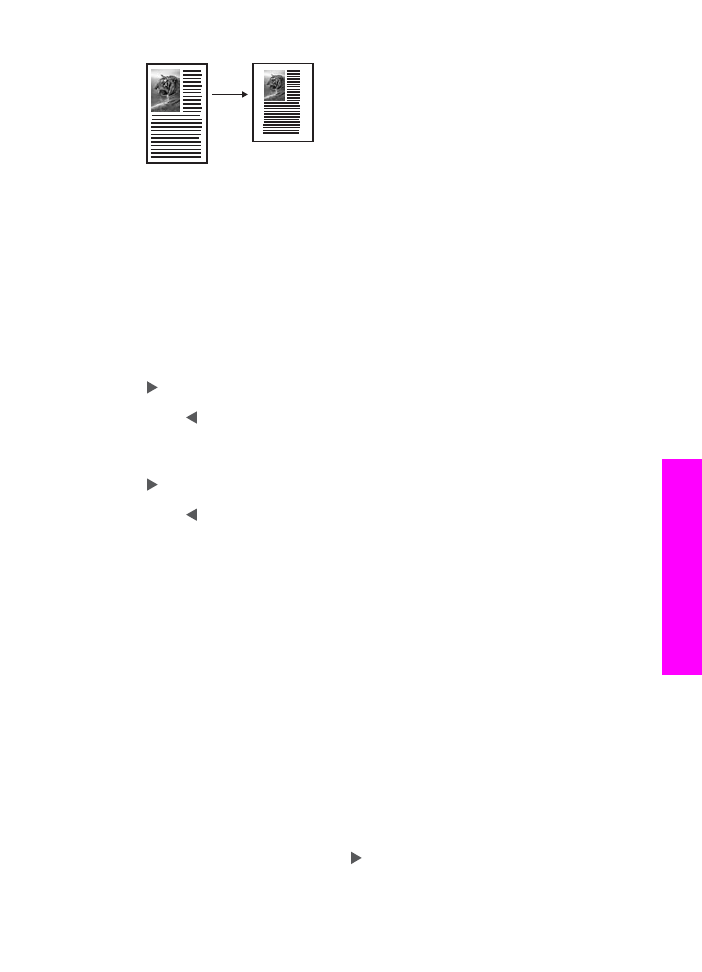
여러 번 전송된 문서 복사
[
향상
] 기능은 검정색 텍스트의 가장자리를 선명하게 만들어 텍스트 문서의 품
질을
조정하거나 흰색으로 나타날 수도 있는 밝은 색상을 향상시켜 사진을 조
정합니다
.
기본
옵션은 [
혼합
] 향상입니다. [
혼합
] 향상을 사용하면 대부분의 원본 가장자
리가
선명하게 표시됩니다.
희미해진
문서를 복사하려면
1
용지함에
용지를 넣었는지 확인합니다.
2
원본
면을 아래로 하여 유리의 오른쪽 전면 모서리에 놓거나 원본 면을 위
로
하여 문서 공급기 용지함에 넣습니다.
문서
공급기 용지함을 사용하는 경우 문서의 상단이 먼저 들어가도록 페이
지를
배치합니다.
3
복사
영역에서 [
향상
]이 나타날 때까지 [메뉴]를 누릅니다.
4
[
문자열
] 설정이 나타날 때까지 를 누른 다음 [OK]를 누릅니다.
5
[복사 시작/흑백] 또는 [복사 시작/컬러]를 누릅니다.
사용자
설명서
51
복사
기능
사용
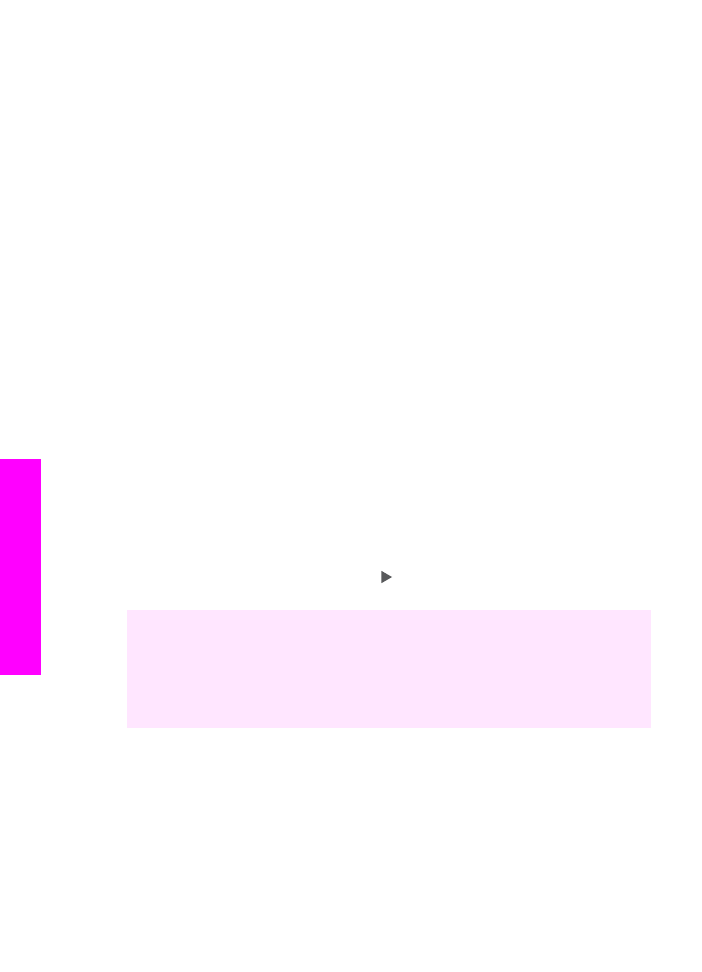
다음과
같은 경우에는 [
사진
]이나 [
없음
]을 선택하여 [
문자열
] 향상 기능을 끌 수
있습니다
.
●
복사본에서
일부 문자열 주변에 색점이 어지럽게 널려 있는 경우
●
커다란
검정색 서체가 거칠어 보이는 경우(매끄럽지 않음)
●
가느다란
컬러 개체나 선에 검정색 부분이 포함되어 있는 경우
●
밝은
회색과 중간 회색 사이의 영역에 수평 입자나 흰색 띠가 나타나는 경
우